
Das Game DVR-Feature unter Windows 10 erlaubt das einfache Aufnehmen von Gameplay mittels Drücken der Windows + G-Taste während dem Spielen.
Wer Game DVR nutzt, um schnell und einfach Aufnahmen von Spielen zu erstellen ohne allzu große Auswirkungen auf die Framerate, beispielsweise für YouTube-Videos, der könnte es bereits erlebt haben, dass der Festplattenspeicher knapp wird. Um dies zu verhindern, könnt ihr ohne Weiteres den Speicherort eurer Game DVR-Aufnahmen ändern. In unserer Anleitung zeigen wir euch, wie das geht.
Speicherort für Game DVR-Aufnahmen ändern
- Öffnet den Windows Eplorer (Windows Taste + E)
- Geht zu Dieser PC
- Navigiert zum Videos-Ordner unter dem Pfad: C:\Benutzer\benutzername\Videos
- Rechtsklick auf Aufzeichnungen
- Klickt nun auf Eigenschaften
- Navigiert im Menü zu Pfad
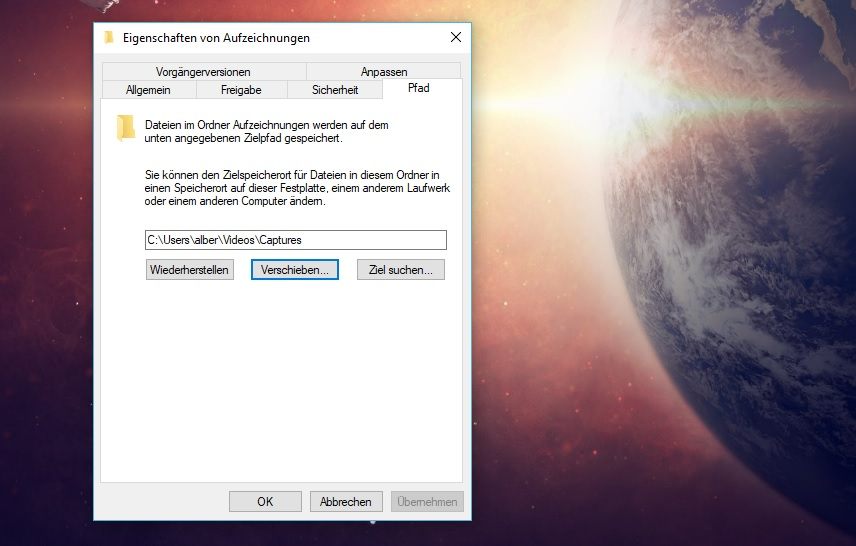
- Wählt Verschieben aus
- Wählt nun einen Ordner aus, wohin ihr eure Game DVR-Aufnahmen speichern wollt.



Pssst, man kann den Ordner einfach per drag-and-drop verschieben.
Pssst, das kann man zwar machen, nutzt aber nur bedingt etwas. Da das ein Benutzerbezogener Systemordner ist, muss man das schon so wie beschrieben machen. Ansonsten wird er nämlich bei der nächsten Gelegenheit genau da wieder angelegt … ?
Warum sollte er? Die App bestätigt den Speicherort.
Sehe ich auch so.
Korrekt, funktioniert nach wie vor auch bei den benutzerbezogenen Ordnern wie Bilder, Videos, Dokumente und Co. Verschieben oder Ausschneiden genügt und das System bekommt es mit.
Bei XP war dies glaube ich noch anders, aber die Zeiten sind vorbei. 😉
Aufpassen muss man bei Windows 10, da eine weitere Ebene hinzugekommen ist, in den Einstellungen gibt es den Bereich System – Speicher – Speicherort für neuen Inhalt ändern.
Dort lässt sich nur ein Laufwerk angeben, das führt gern zu Irritationen wenn man das
hier auch umbiegt.
@stefiro
Die Orte werden nur wieder angelegt, wenn ein Programm stupide programmiert ist und auf
den festen Pfad verweist und nicht die Systemvariable auswertet.
Aber selbst Edge bekommt seit des CU mit, dass der Pfad für Downloads verschoben ist. 😉
Habe ich gerade probiert, Ordner auf anderen Datenträger verschoben. Hat bei mir leider nicht funktioniert. Er hat einfach nur den Ordnerinhalt kopiert, nicht das Standardverzeichnis geändert.
Das Verzeichnis wird meistens nur von Nutzern mit einer SSD + HDD Kombi verschoben, die Aufnahmen nicht auf die HDD schreiben möchten.
Also ist die Anleitung schon so korrekt.